WZR2-G300Nバッファロー無線ルータを簡単にブリッジモードにしたりルータモードに自動で切り替える方法の説明です。ブリッジモードに変更する前に必ずパソコンやネットワーク対応機器のIPアドレスは自動取得に設定ください。(確認方法はこちらネットワーク接続をご覧ください。)
作業自体は簡単ですが、インターネットへまれに接続できなくなる事例がありましたので、必ずお時間ある時にお試し頂くようお願い致します。
それから、ブリッジモードへ切り替えるとIPアドレス割り当て範囲が異なってしまうため、WZR2-G300Nへアクセスが通常手順ではできなくなります。詳しくはこちらをご覧ください。
ブリッジモードの変更手順説明
まずパソコンやプレイステーション3等WZR2-G300Nに繋いでいる全てのハードウェアのIPアドレスが自動取得となっていることを必ず確認頂いてシャットダウン(ハードウェアの電源OFF)としてください。
次にWZR2-G300Nの本体の後ろ側にある小さな切り替えスイッチをOFFへと切り替えます。

しばらく待って頂いて約2分程度してからWZR2-G300Nのランプ状態が正常な事を確認して、それぞれのハードウェアを起動してください。その上でインターネット接続ができるかご確認お願いします。
特に気を付けるランプの状態としましては以下の5番ランプDIAGランプが消灯するまで待ってから(消灯していないとDHCPサービスによるIPアドレス割り当てが完了出来ない為)、パソコンの電源投入しインターネット接続を確認頂く必要があります。
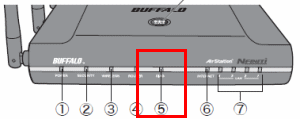
また、もしもトラブルになる場合はWZR2-G300Nの主電源をOFFに頂いて1分程度待ってからONで改善しないか確認下さい。もしくは上のON/OFF切り替えスイッチをONに変更しルータモード動作に切り替えてパソコンかPS3を再起動下さい。
ブリッジモードへの切り替え完了後、ポート開放されるユーザー様であれば元々繋いでいるルータ機能内蔵モデムにポート開放設定を行うのみで作業完了となります。


コメント